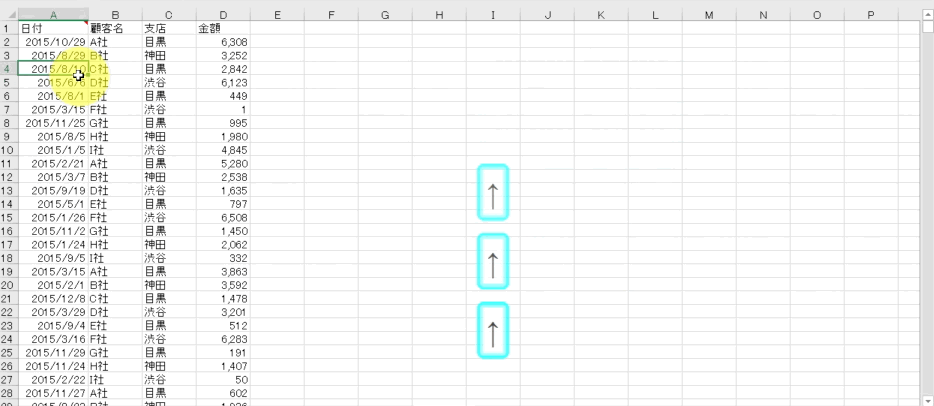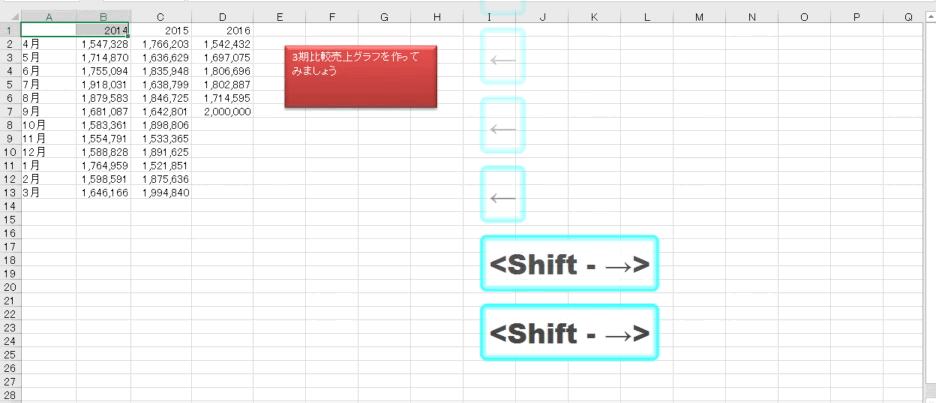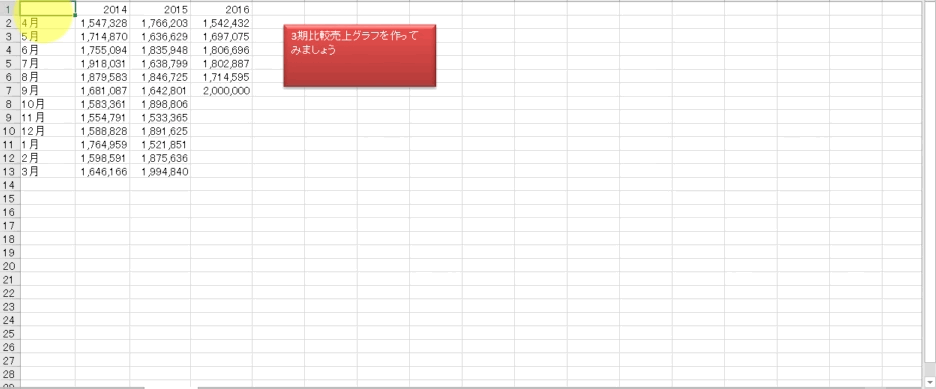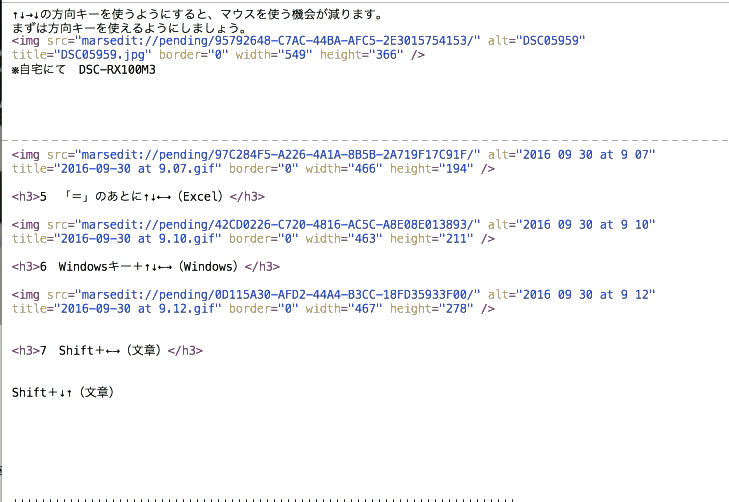↑↓→↓の方向キーを使うようにすると、マウスを使う機会が減ります。
まずは方向キーを使えるようにしましょう。
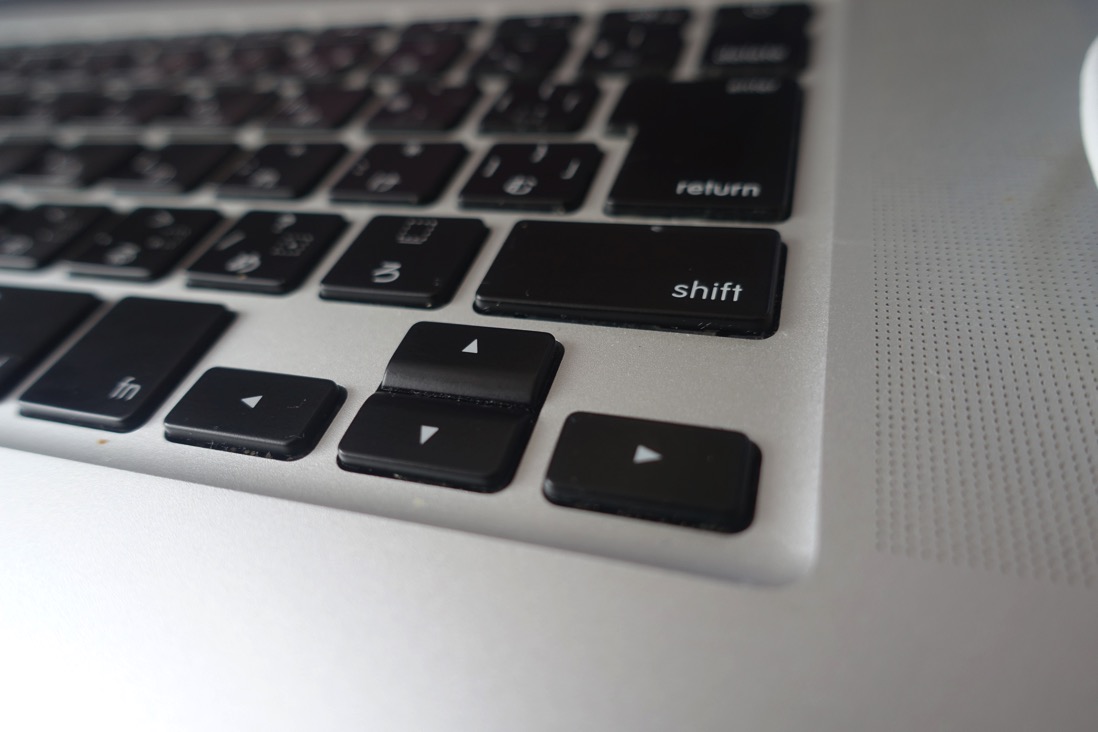
※自宅にて DSC-RX100M3
PC操作の物理的な問題をなくす
マウスを使わない操作。
キーボードだけで操作。
なぜ、こういったものが求められるのでしょう。
マウスを使っても仕事が早く終われば問題ありません。
マウスを光速で動かせれば問題ありません。
ただ、マウスを使うには、物理的な問題があります。
それは距離です。
効率化の世界で、距離だけはなんともできません。
アポの場所まであと1km。
これを限界まで縮めても限界があります。
全力で走ったら4分でいけるかもしれませんが、信号や障害物、階段があるともっとかかるでしょう。
車で行ったとしても、車に乗る時間、エンジンをかける時間などを含めると3分はかかるはずです。
瞬間移動やスタンド能力がないかぎり、この1kmを縮めることはできません。
同様に、PCの操作でも、この距離の問題はあります。
通常の右手に位置から、マウスまでは距離があります。
方向キーまでの距離と比べると、明らかに差があるものです。

マウスを使っても方向キーを使ってもそうそう時間がかわらないとしても、明らかに距離の分は差があり、マウスの場合はさらにロスがあります。
マウスに手を置き
↓
カーソルをみつけ
↓
カーソルを動かし
↓
カーソルを合わせる
という動作が必要です。
マウスを使わずに、方向キーを使った方が、確実に時間を短縮できます。
方向キーはPC・Excelショートカットキーの第一歩
ショートカットキー。
キーボードでPCの操作をする第一歩は、この方向キーです。
・1つのキーで動かせる(ショートカットキーは1〜4つのキーを同時に押すものが多い)
・覚えやすい(上下左右に動かすだけ)
という特徴があります。
方向キーを使えば、マウスを使う頻度が減り、ショートカットキーにもなじみやすくなるのです。
是非使ってみましょう。
方向キーと他のキーを組み合わせると様々なことができます。
Excel・PCでの方向キーの8つの使いどころ
方向キーの使いどころには次のようなものがあります。
1 ↑↓←→(Excel)
上下左右にカーソルを移動でき、押しっぱなしだと、連続で動かせます。
2 Ctrl+↑↓←→(Excel)
Ctrlキーを押しながら方向キーを押すと、データの端まで瞬時に移動できます。
データに空白があるとそこでとまってしまうので、Excelではムダに空白を作らないようにしましょう。
Ctrl+↓を押したとき、データがなければ、Excelの一番下の行、1,048,576行目に移動し、Ctrl+↑で、データのある10,196行目、Ctrl+↑を再度押すと、1行目に移動できます。
さらに、Ctrl+→で、データのあるD列まで瞬時に移動できます。
3 Shift+↑↓←→(Excel)
Shiftを押しながら方向キーを押すと、選択している範囲を増やしたり減らしたりすることができます。
マウスでビーと選択するよりも早く確実です。
4 Ctrl+Shift+↑↓←→(Excel)
CtrlとShiftを押しながら、方向キーを押すと、データの端まで一気に選択できます。
選択しすぎた場合は、Shiftを押しながら方向キーで微調整可能です。
5 「=」のあとに↑↓←→(Excel)
数式に入力にも方向キーが使えます。
「=」のあとに、↑を押すと上のセル、左を押すと、左のセルを選択でき、マウスよりも速いです。
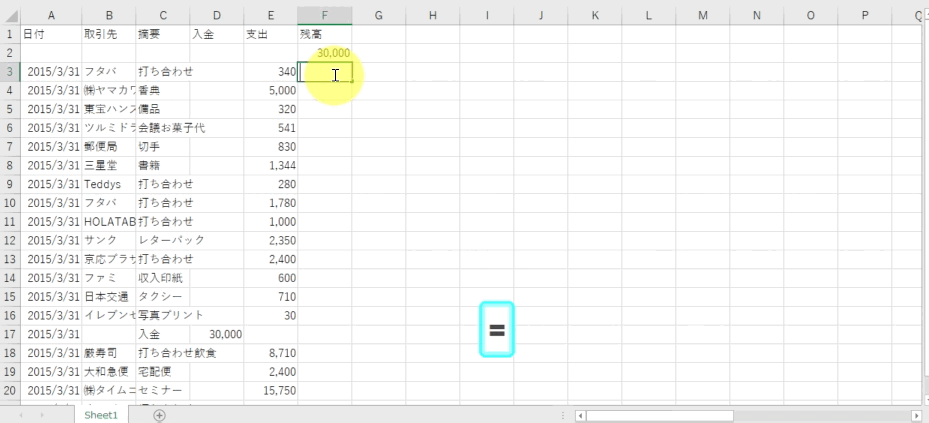
6 Windowsキー+↑↓←→(Windows)
Windowsで、Windowsキーと方向キーを押せば、ウィンドウを左寄せや右寄せにできます。
ソフトを並べかえるとき、大きいディスプレイを使うときに便利です。
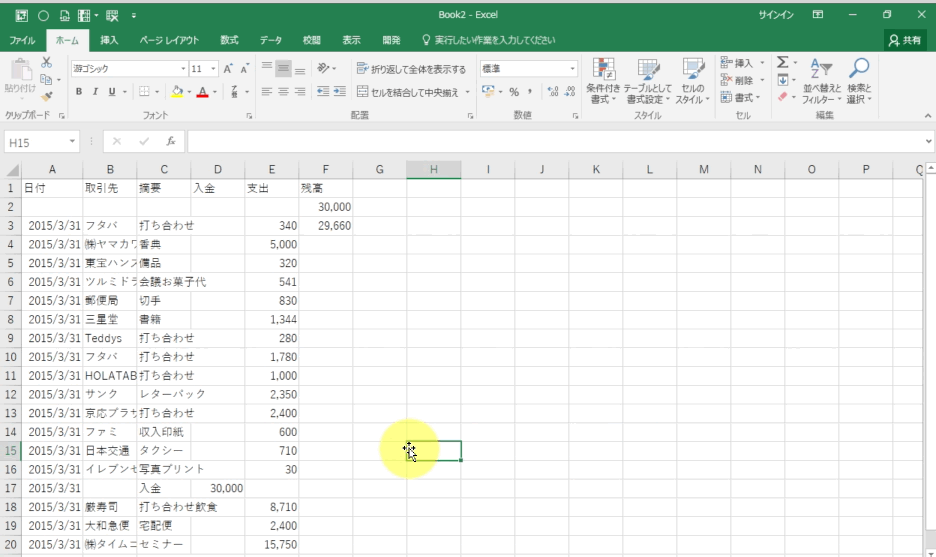
※Excelで開いているウィンドウを整列するには、Alt→W→A。
※Macは、フリーソフトShiftItを使えばキー操作でウィンドウ整列できます。
【関連記事】Windows・Mac両対応。ショートカットキーでウィンドウを整列する方法
リンク
7 Shift+←→(文章)
文章を打つとき全般に使えるものです。
Shiftキーを押しながら←→で文字を選択でき、その後コピー、切り取りができます。
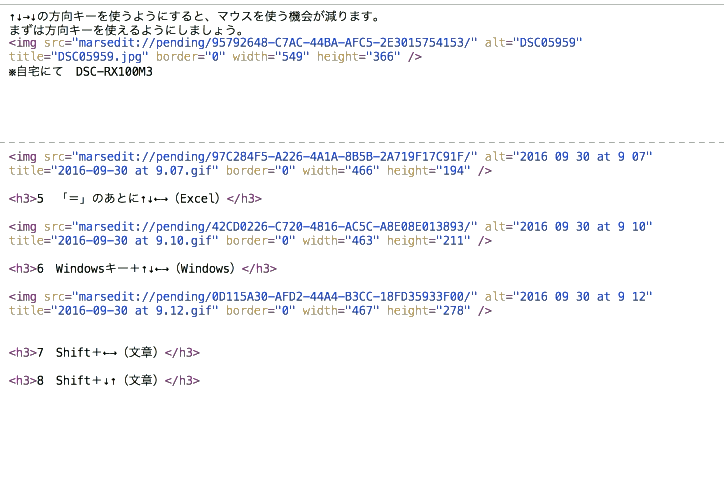
8 Shift+↓↑(文章)
同様に文章を打つときに使えるものです。
行の最初で、Shiftキーと押しながら↓を押すと、文字を選択できます。
※ソフトにより行全体を選択してしまうときは、その後に、Shiftキー+左を押しましょう。
Shiftを押しながら↑で、上の行の文字を選択できます。
WordやGmailでも同様の操作可能です。
マウスで選択するよりも確実で速く操作できます。
仕事を速くするためにショートカットキーを使いたいのであれば、
・キーだけで操作することに慣れる
そして、
・マウスを使わないことに慣れる
ことが必要です。
その一歩として方向キーを使ってみましょう。
昨日はExcel入門セミナーを開催。
リクエストいただいたNさん、ご参加いただいた皆様、ありがとうございました!!
【昨日の1日1新】
※詳細は→「1日1新」
オハナベーカリーのパン
アトレポイント使用
■著書
『税理士のためのプログラミング -ChatGPTで知識ゼロから始める本-』
『すべてをがんばりすぎなくてもいい!顧問先の満足度を高める税理士業務の見極め方』
ひとり税理士のギモンに答える128問128答
【インボイス対応版】ひとり社長の経理の基本
「繁忙期」でもやりたいことを諦めない! 税理士のための業務効率化マニュアル
ひとり税理士の自宅仕事術
リモート経理完全マニュアル――小さな会社にお金を残す87のノウハウ
ひとり税理士のセーフティネットとリスクマネジメント
税理士のためのRPA入門~一歩踏み出せば変えられる!業務効率化の方法~
やってはいけないExcel――「やってはいけない」がわかると「Excelの正解」がわかる
AI時代のひとり税理士
新版 そのまま使える 経理&会計のためのExcel入門
フリーランスとひとり社長のための 経理をエクセルでトコトン楽にする本
新版 ひとり社長の経理の基本
『ひとり税理士の仕事術』
『フリーランスのための一生仕事に困らない本』
【監修】十人十色の「ひとり税理士」という生き方